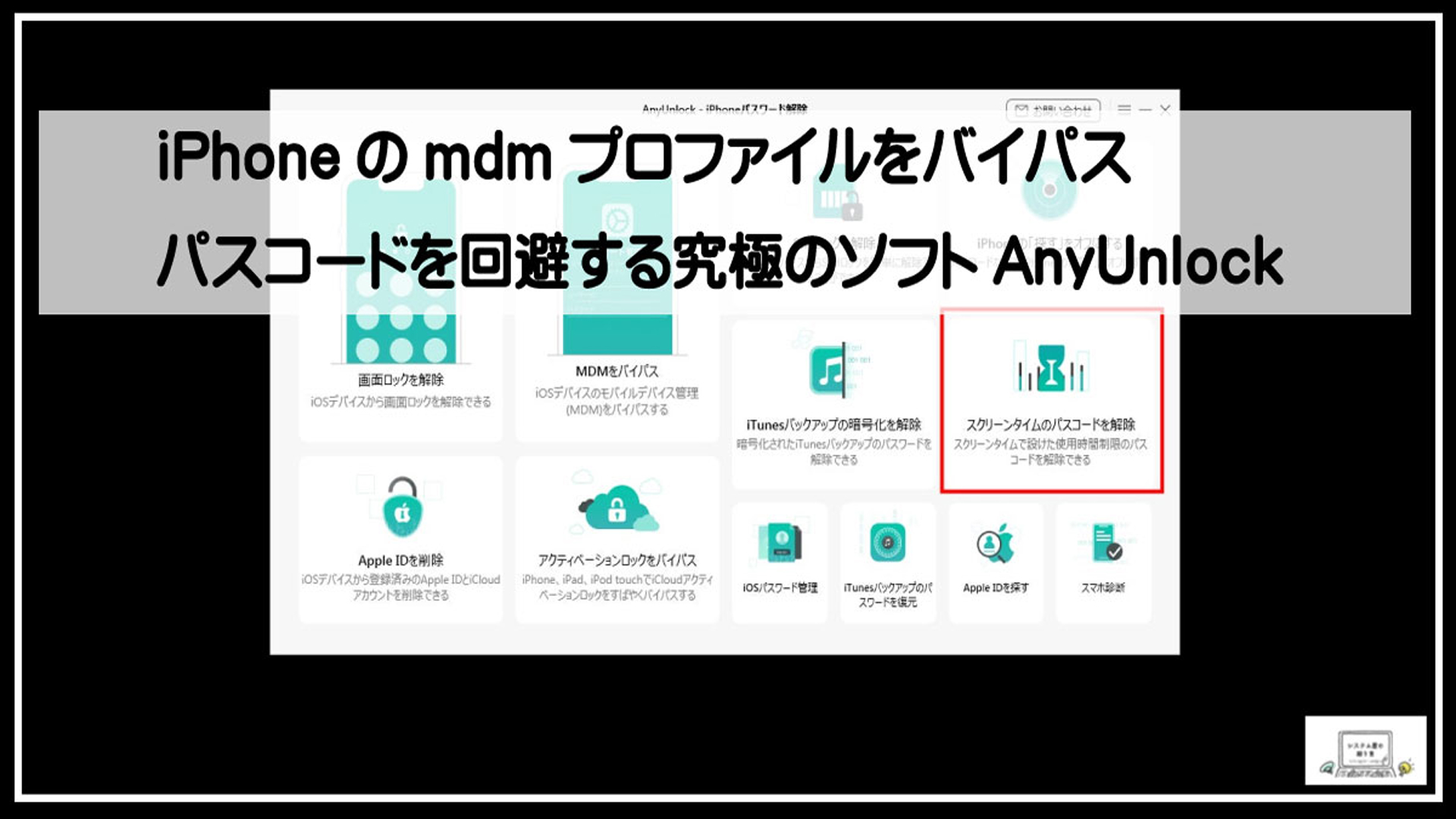mdmプロファイルとは
iPhoneやiPadのユーザーは「mdmプロファイル」というものについて多少聞いたことがあるでしょうそれは一体どういうものでしょうか、何のためにあるのかといった質問に対してはっきり答えられる人は少ないと思いますまたは聞いたことがない人も結構いると思います。今回は「mdmプロファイル」についてご説明した上でそれに関連する問題に困っている時の対処法をご紹介
デジタル化が急速に進行する今の時代において、多くの学校や会社はそれぞれに属する人々に専用のスマホやタブレットを支給するようになりました そしてまとめて管理しやすい且つ比較的にコスパの高いiPhone/iPadが支給の機種となる場合も多いです。学習や業務機能が特化されたデバイスは確かにそれぞれ作業の効率をあげましたが、他の機能が制限されたため、使用上には不便なところも多いです。例えばアプリをダウンロードできない、ネットに繋がらないといった問題があります。また、支給されたものでない
iPhoneにもmdmプロファイルのインストールを要求することもあります。会社や学校等で支給されたIphoneはどうすればいいでしょうか。今回の記事は問題の根源である「mdmプロファイル」とそれをバイパスする方法について説明します。
mdmについて
mdmとは「モバイルデバイス管理」(Mobile Device Management)文字通りスマホやタブレットなどの移動端末の管理システムです。それを支給されるデバイスに導入することで、学校あるいは企業はデバイスを一元管理操作することができます。例えば全てのデバイスを同じシステムバージョンにし外部リンクへのアクセスをシャットダウンすることが可能です また不正利用と情報漏れを防ぐためデバイスのgpsやアクセス情報もmdmで把握されています。一般では支給されたiPhone/iPadは必ずmdmプロファイルが導入されています。もしそれ確認したい場合は、設定の「一般」「VPNとデバイス管理」の順で確認してください。
Part 1.機能制限とは、機能制限パスコードとは?
iOS12以前は機能制限、iOS 12以降はスクリーンタイムと呼ばれています。スクリーンタイム(機能制限)とはアプリやウェブサイトの利用時間を管理・制限することができる機能です。スクリーンタイム(機能制限)を使うと、使用したAppやWebサイト、iPhone/iPadの持ち上げた回数などデバイスの使用情報をレポートにします。しかも、Appの使用時間の制限を設定することもできます。機能制限パスコードまたはスクリーンタイムパスコードを設定することも覚えていないなら次の手順に従って、パスコードを再設定しましょう。
Part 2.【iOS 13以降】iPhoneでスクリーンタイム・パスコードを再設定する方法
iPhone/iPadを iOS 13.4 または iPadOS 13.4 以降にアップデートされたらApple ID とパスワードを入力することで、機能制限のパスコードを再設定できます。
Step 1.iPhoneを起動して「設定」→「スクリーンタイム」の順に選択します。
Step 2.指示に従って、「スクリーンタイム・パスコードを変更」を2度とタップします。

Step 3.パスコード要求画面で「パスコードをお忘れですか?」をタップして、スクリーンタイム・パスコードの設定時に使った Apple ID とパスワードを入力します。右上の「OK」をタップします。

おすすめ記事:「パスコードをお忘れですか?」が表示されない時の解決策
Step 4.新規スクリーンタイム・パスコードを 2回入力し、機能制限のパスコードを再設定

動画で解説はこちらへ
Part 3.【iOS 13以前】iPhone・iPadの機能制限パスコードを解除する裏技
AnyUnlockはiPhoneパスワード解除ツールとして、スクリーンタイムのパスコードを削除することができます。削除した後、iPhone本体でスクリーンタイムパスコードを再設定できます。お使いのiPhoneはiOS 13以前のデバイスではスクリーンタイムのパスコードを復元できます。
Step 1.AnyUnlockをダウンロードして起動します。
Step 2.右上で「スクリーンタイムのパスコードを解除」をクリック

Step 3.USBケーブルでiPhoneまたはiPadをパソコンに接続します
次は「今すぐ解除」をクリックしてください
Step 4.データを紛失しないために、デバイスを暗号化してバックアップする必要がありますので
「OK」をクリックしてください

Step 5.画面の指示に従って操作すると、AnyUnlockは自動的に機能制限のパスコードを解析します。
Step 6.しばらくすると、スクリーンタイムのパスコードが表示されます
iPhoneでスクリーンタイム(機能制限)をオン・オフに設定できます

まとめ
iPhoneの機能制限パスコードを忘れた時にはAnyUnlock無料をダウンロードして試してみることをおすすめします。
-

-
iPhone 12とM2 MacBook AirのGPUを通じたセキュリティ脆弱性と機密データ漏えいの懸念
iPhone 12とM2 MacBook AirのGPUを通じたセキュリティ脆弱性と機密データ漏えいの懸念 AIによる作成されたデータが攻撃者によって読み取られる可能性がある 対応は常にIOSやMAC OSをアップデートして最新のものにすることだろう。
続きを見る